随着科技的不断发展,远程访问和控制电脑已成为我们生活中的重要需求。在今天的文章中,我们将为您介绍如何设置远程外网电脑,以便您能够随时随地访问和控制您的电脑。
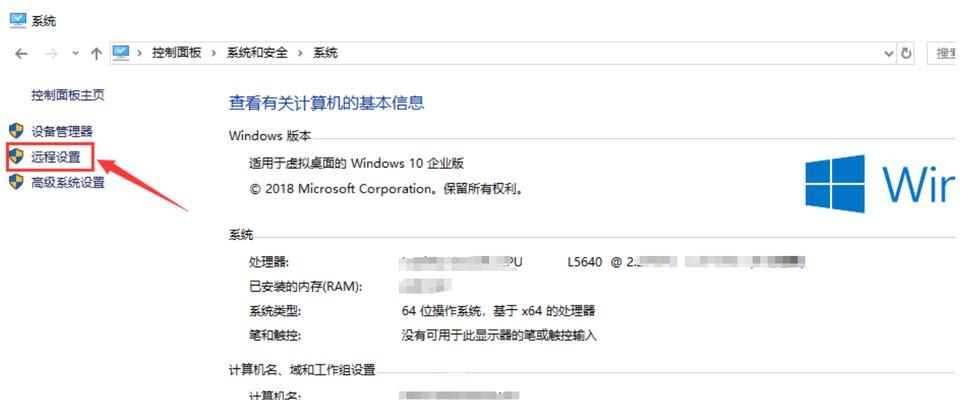
1.打开电脑的系统设置
-通过单击屏幕左下角的Windows标志,打开开始菜单。
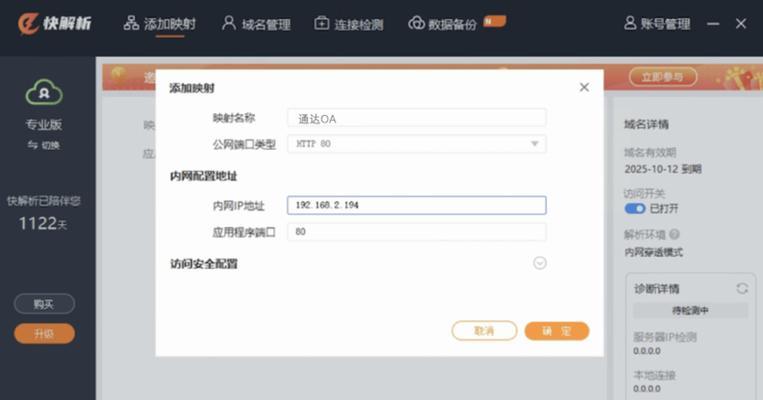
-在开始菜单中,选择“设置”选项。
2.进入“系统”设置页面
-在“设置”页面中,点击“系统”选项,进入系统设置页面。
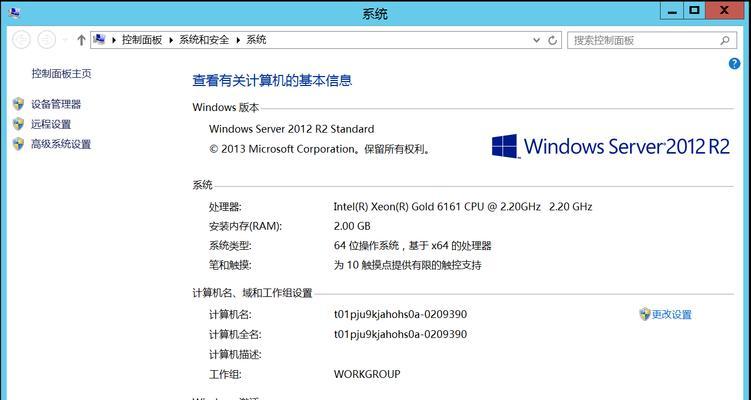
3.选择“远程桌面”
-在系统设置页面中,选择左侧菜单栏中的“远程桌面”选项。
4.启用远程桌面功能
-在“远程桌面”页面中,找到“允许远程连接到此计算机”选项,并确保其处于打开状态。
5.设置远程桌面连接方式
-在同一页面中,可以选择两种连接方式:仅允许使用NetworkLevelAuthentication(NLA)的连接和允许使用任何版本的远程桌面连接。
-如果您想要更高的安全性,建议选择第一种方式。
6.配置防火墙设置
-在电脑上设置远程桌面之前,需要确保防火墙允许远程桌面连接。
-打开控制面板,选择“系统和安全”,然后点击“WindowsDefender防火墙”选项。
7.在防火墙中添加规则
-在防火墙设置页面中,点击“允许应用或功能通过WindowsDefender防火墙”链接。
-在新页面中,点击“更改设置”按钮,然后点击“允许另一个应用”按钮。
8.添加远程桌面
-在添加应用页面中,选择“远程桌面”应用,并点击“网络类型”列下的复选框。
-点击“确定”按钮保存设置。
9.配置路由器设置
-如果您在使用路由器连接到互联网,还需要进行一些额外的配置。
-打开浏览器,输入路由器的IP地址,并登录到路由器的管理页面。
10.打开端口转发设置
-在路由器的管理页面中,找到“端口转发”或“端口映射”等类似选项。
-创建一个新的端口转发规则,将外部端口和内部端口都设置为3389(远程桌面的默认端口)。
11.关联远程桌面IP地址
-在路由器的端口转发设置中,将外部IP地址与内部设备的IP地址关联起来。
-这样,当你在外网访问该IP地址时,路由器会自动将请求转发到你的电脑上。
12.测试远程连接
-现在,你可以在外网环境下使用远程桌面软件来测试连接。
-输入你的电脑的外部IP地址和登录凭据,然后点击连接按钮。
13.输入凭据进行远程登录
-当连接成功后,系统会要求你输入你的登录凭据,包括用户名和密码。
-输入正确的凭据后,你将成功远程登录到你的电脑。
14.远程访问和控制你的电脑
-一旦成功登录,你将能够远程访问和控制你的电脑,就像你坐在电脑前一样。
-你可以打开应用程序、查看文件、发送电子邮件等等。
15.小心安全风险
-使用远程桌面时,务必注意网络安全风险。
-始终保持操作系统和应用程序更新,并使用强密码来保护远程连接。
通过上述设置步骤,你现在已经可以轻松地远程访问和控制你的电脑了。无论你是在办公室、旅行中,还是在家里,都可以随时随地享受远程访问的便利。但请记住,安全始终是首要考虑因素,所以请确保你的系统和连接是安全的。
标签: 远程外网电脑

